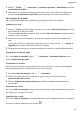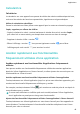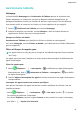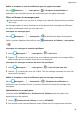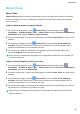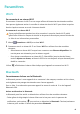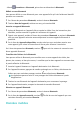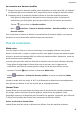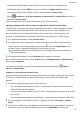MatePad T 8 User Guide-(KOB2-L09&W09,EMUI10.0_01,FR)
Table Of Contents
- Sommaire
- Fondamentaux
- Gestes de base
- Navigation système
- Phone Clone
- Verrouiller et déverrouiller votre écran
- Se familiariser avec l'écran d'accueil
- Icônes de notification et d'état
- Boutons de raccourci
- Widgets d'écran d'accueil
- Définir votre fond d'écran
- Captures d'écran&capture vidéo d'écran
- Voir et effacer les notifications
- Ajuster les paramètres son
- Saisir du texte
- Mode Partition d'écran et fenêtre flottante
- Allumer, éteindre ou redémarrer votre appareil
- Charge
- Fonctionnalités intelligentes
- Appareil photo et Galerie
- Applications
- Applications
- Contacts
- Téléphone
- Messagerie
- Agenda
- Horloge
- Bloc-notes
- Enregistreur sonore
- Calculatrice
- Accéder rapidement aux fonctionnalités fréquemment utilisées d'une application
- Gestionnaire tablette
- Phone Clone
- Paramètres
- Wi-Fi
- Bluetooth
- Données mobiles
- Plus de connexions
- Écran d'accueil&fond d'écran
- Gérer l'écran d'accueil
- Déplacer une icône d'application sur l'écran d'accueil
- Maintenir les icônes de l'écran d'accueil alignées
- Verrouiller les positions des icônes de l'écran d'accueil
- Sélectionner le modèle de disposition de l'écran d'accueil
- Mettre des icônes d'application dans des dossiers
- Ajouter des icônes d'application à un dossier ou les retirer
- Déplacer une page de l'écran
- Tiroir d'applications
- Gérer l'écran d'accueil
- Affichage&luminosité
- Sons&vibrations
- Notifications
- Accès biométrique&déverrouillage
- Applications
- Batterie
- Stockage
- Sécurité
- Vie privée
- Fonctionnalités d'accessibilité
- Système&mises à jour
- À propos de la tablette
Calculatrice
Calculatrice
La calculatrice sur votre appareil vous permet de réaliser des calculs mathématiques de base,
mais aussi de calculer des fonctions exponentielles, logarithmes et trigonométriques.
Utiliser la calculatrice
scientique
Ouvrez la calculatrice et faites pivoter votre appareil pour le mettre en orientation paysage.
Copier, supprimer, ou eacer des chires
• Copier le résultat d'un calcul : touchez/maintenez le résultat d'un calcul, touchez Copier,
puis collez-le à un autre endroit, par exemple dans une note ou dans un message.
• Supprimer le dernier chire : touchez .
• Eacer l'achage : touchez . Vous pouvez également toucher pour eacer
l'achage après avoir touché pour terminer le calcul.
Accéder rapidement aux fonctionnalités
fréquemment utilisées d'une application
Accéder rapidement aux fonctionnalités d'applications fréquemment
utilisées
Vous pouvez accéder aux fonctionnalités fréquemment utilisées de certaines applications
depuis les icônes d'application sur l'écran d'accueil, et même ajouter des raccourcis pour ces
fonctionnalités sur l'écran d'accueil.
Accéder rapidement aux fonctionnalités fréquemment utilisées d'une application
Touchez/maintenez une icône d'application jusqu'à ce qu'un menu déroulant apparaisse, puis
touchez une fonctionnalité fréquemment utilisée pour y accéder.
Par exemple, touchez/maintenez l'icône , puis touchez un mode de prise de vue depuis le
menu déroulant pour y accéder.
Si aucun menu déroulant ne s'ache après avoir touché/maintenu l'icône d'application,
alors l'application ne prend pas en charge cette fonctionnalité.
Ajouter des fonctionnalités fréquemment utilisées d'une application à l'écran d'accueil
Touchez/maintenez une icône d'application sur votre écran d'accueil pour faire apparaître le
menu déroulant. Touchez/maintenez la fonctionnalité souhaitée et déplacez-la vers l'écran
d'accueil pour créer un raccourci.
Applications
40